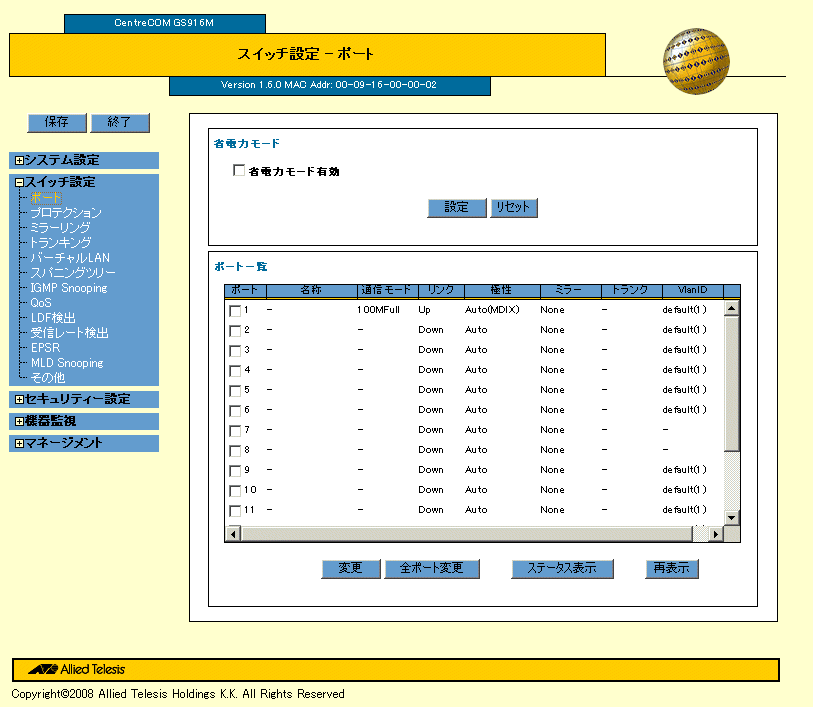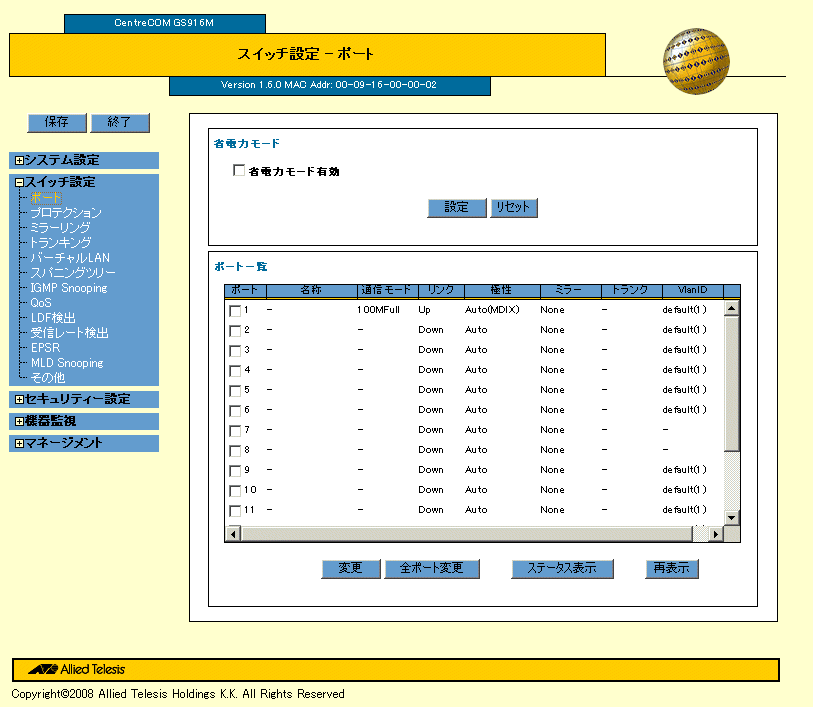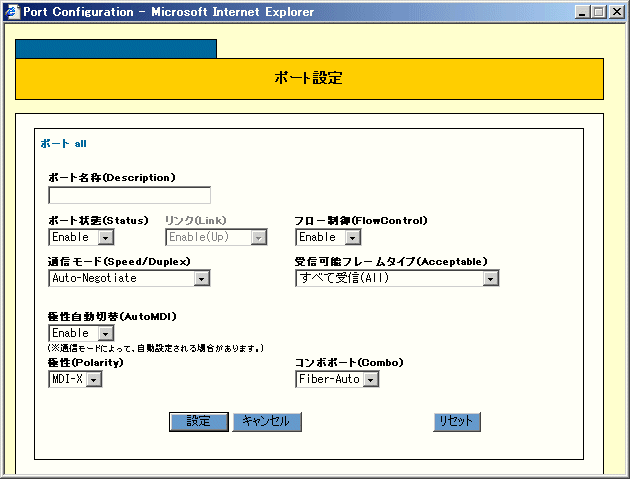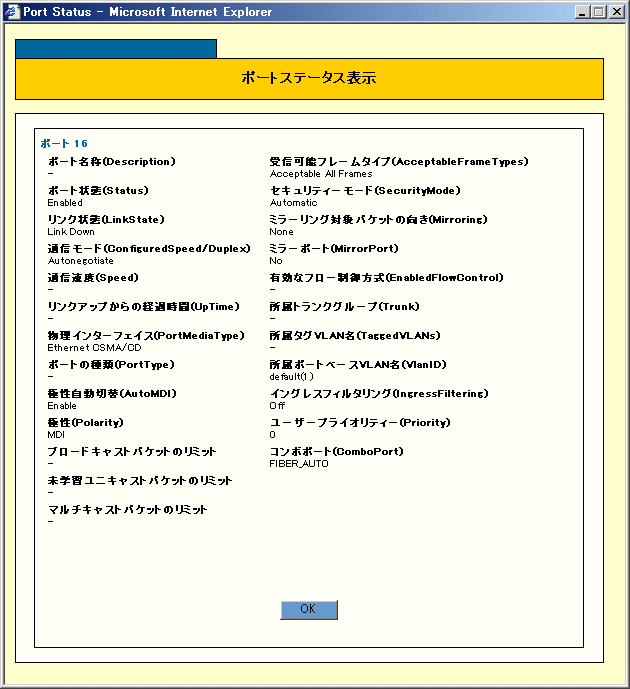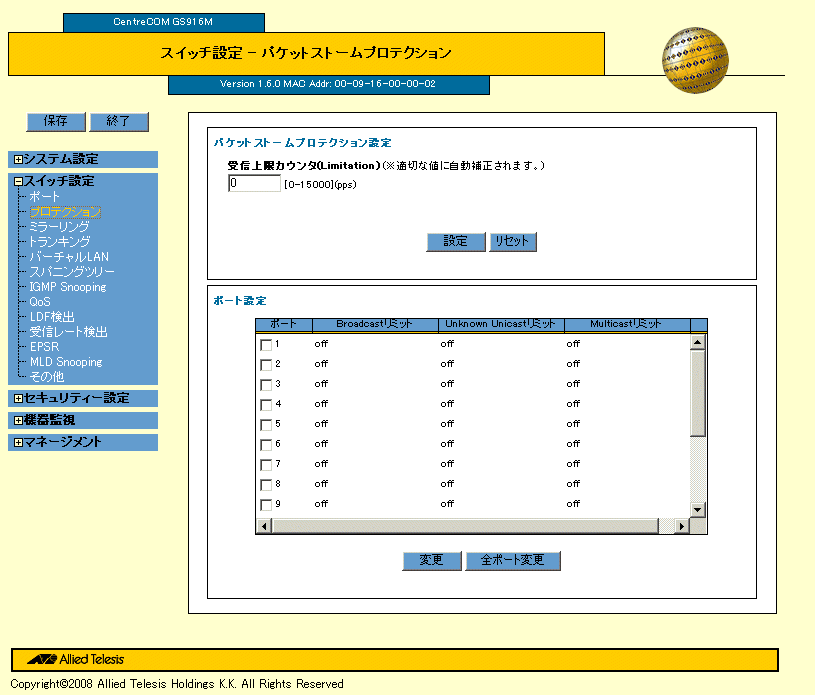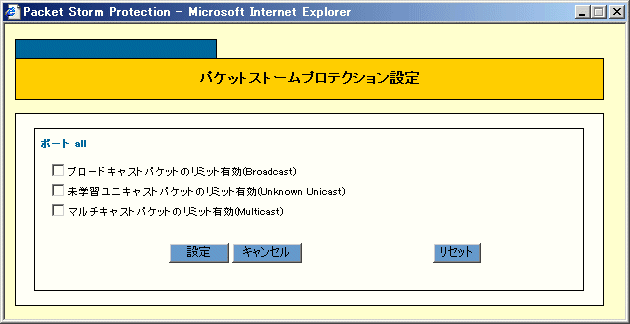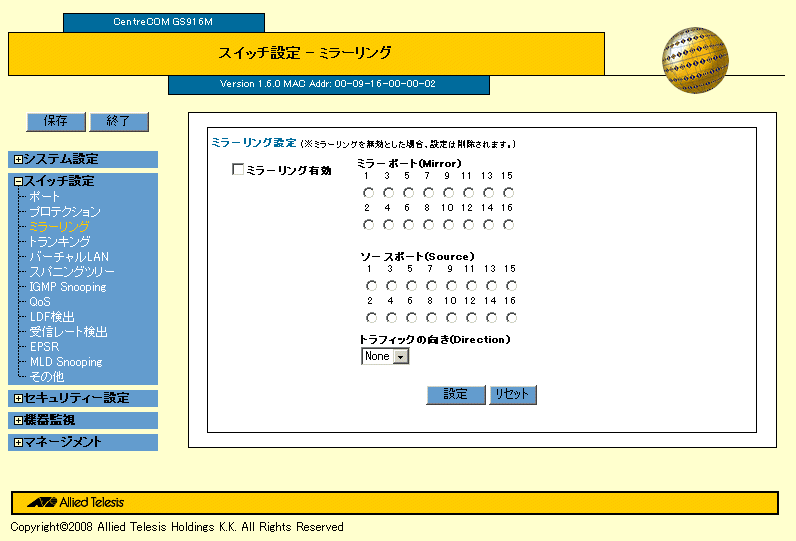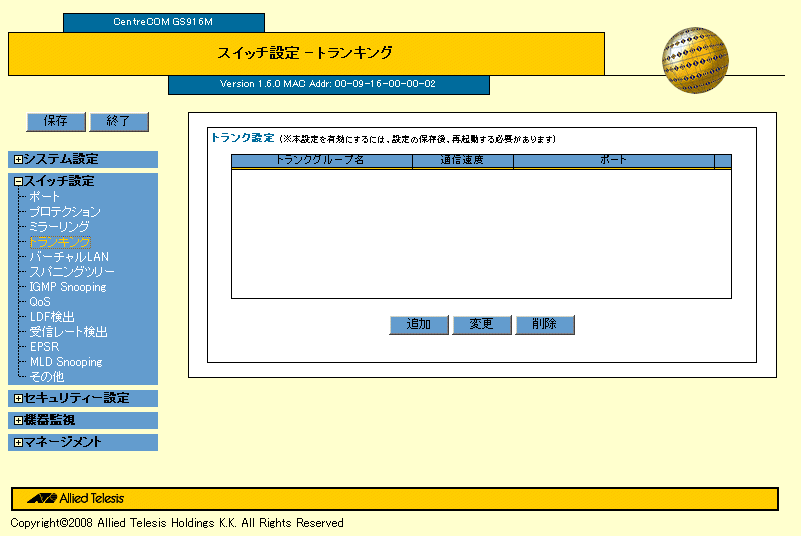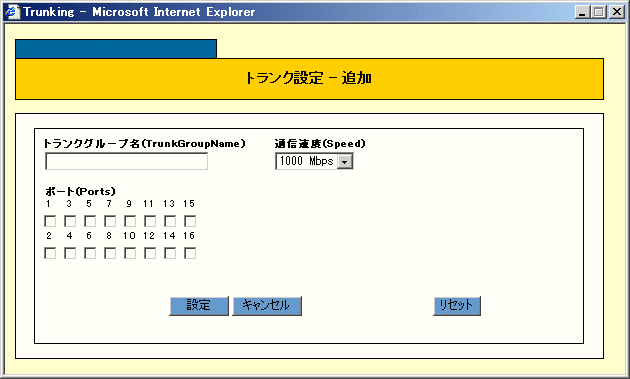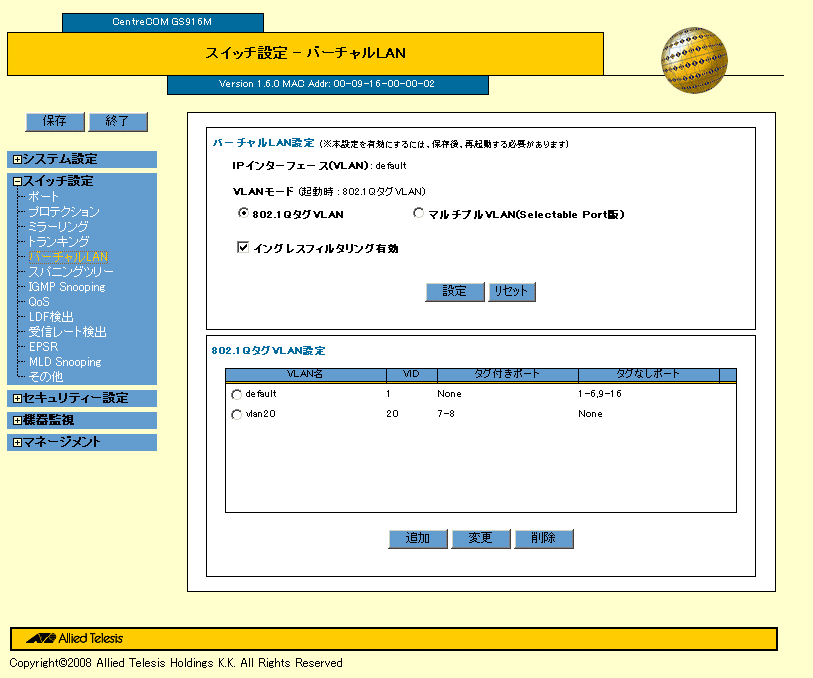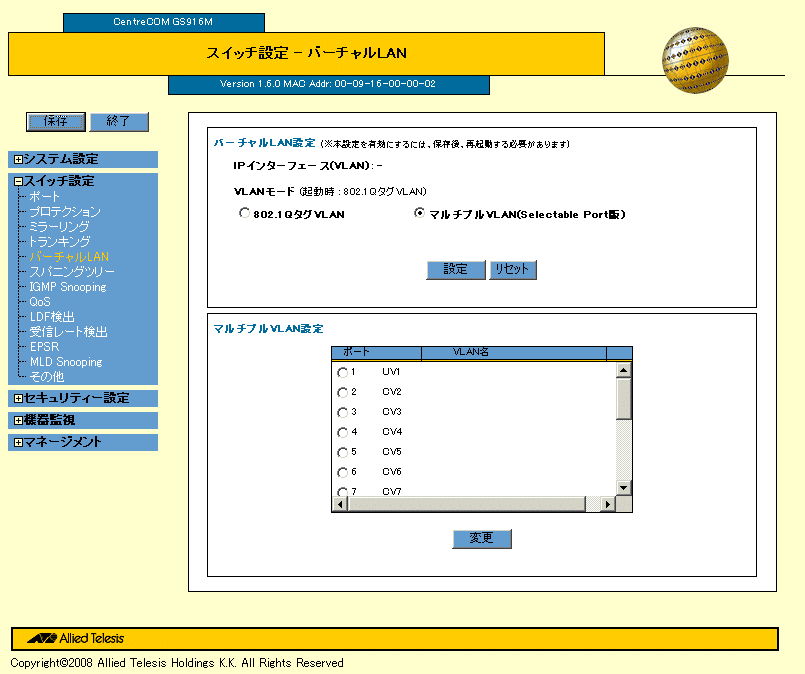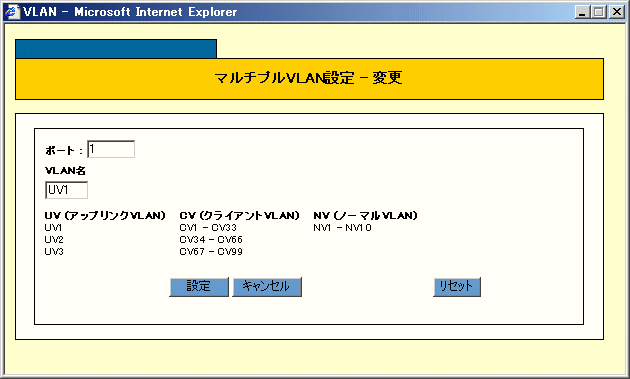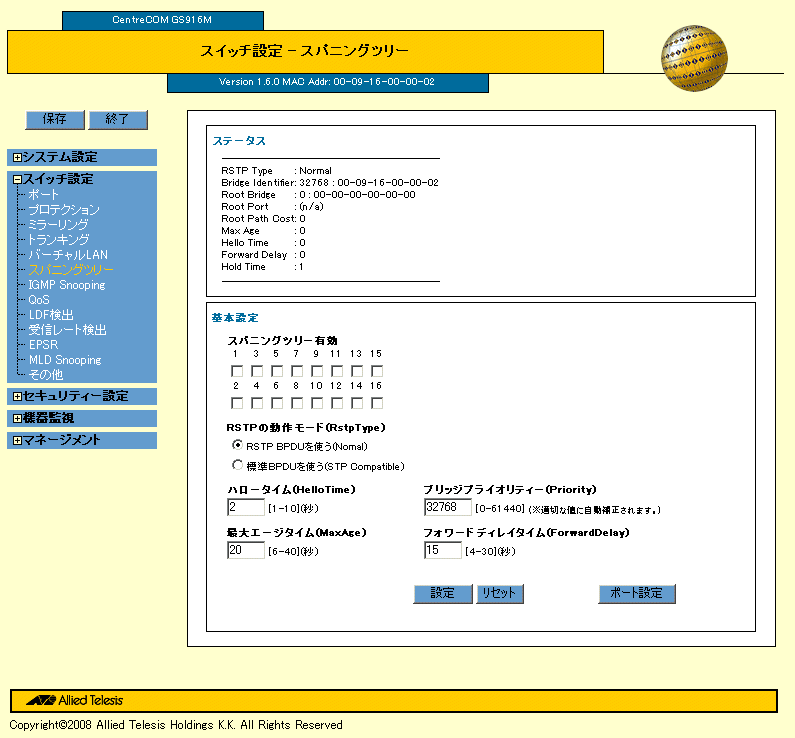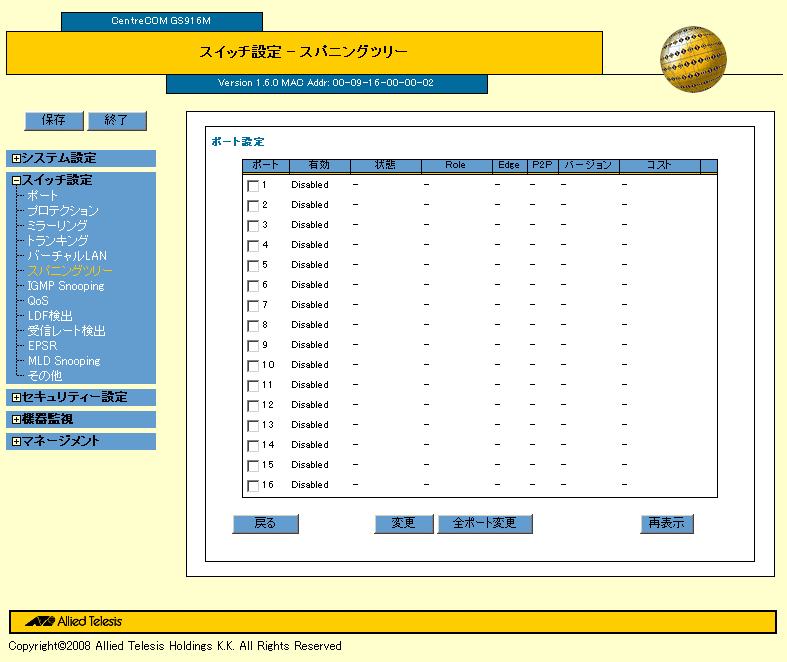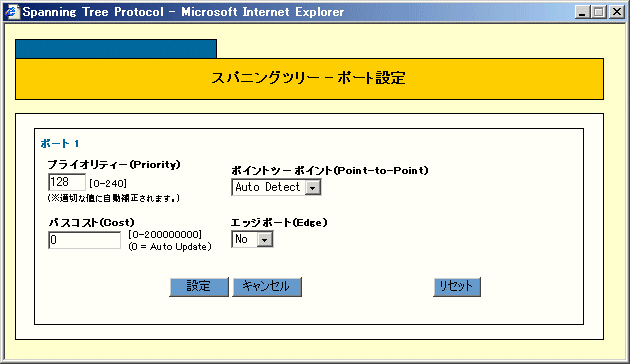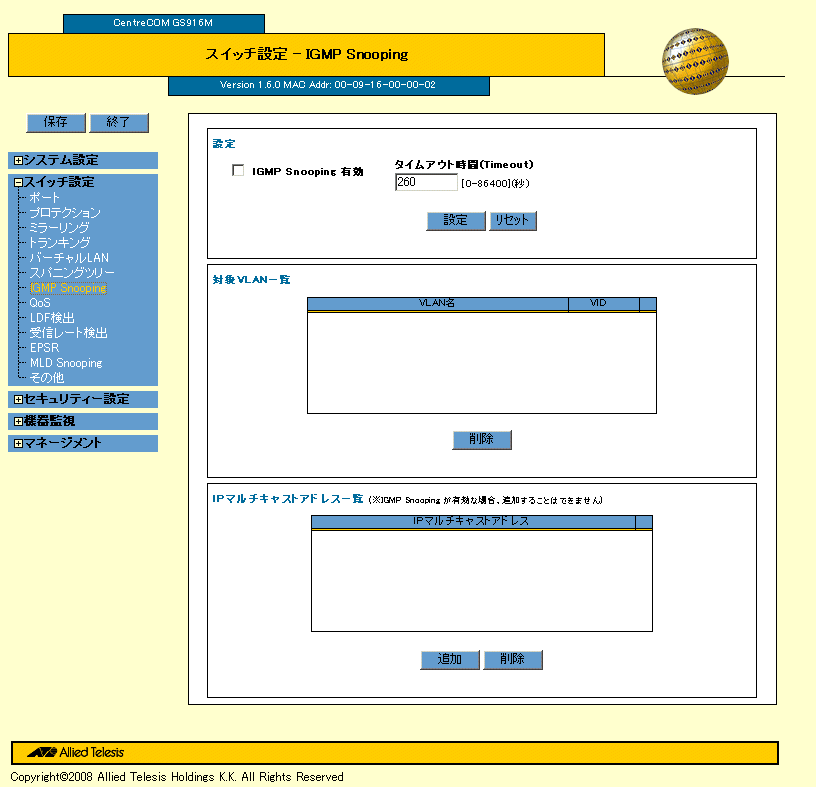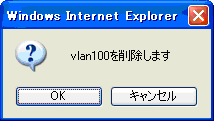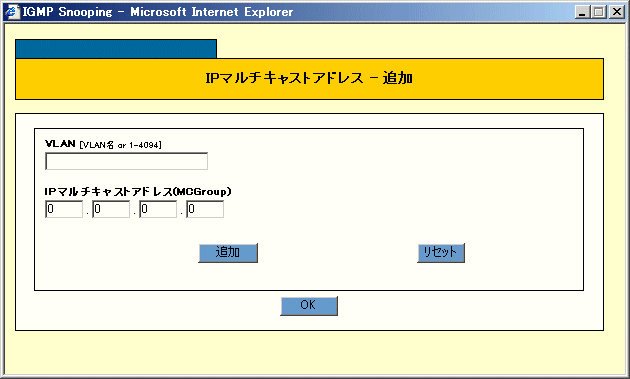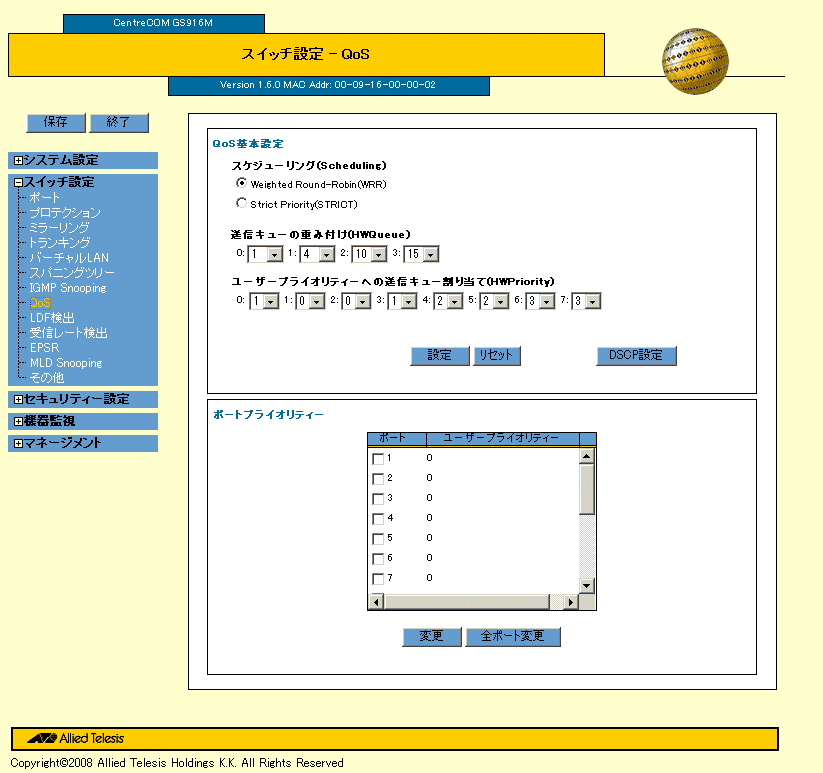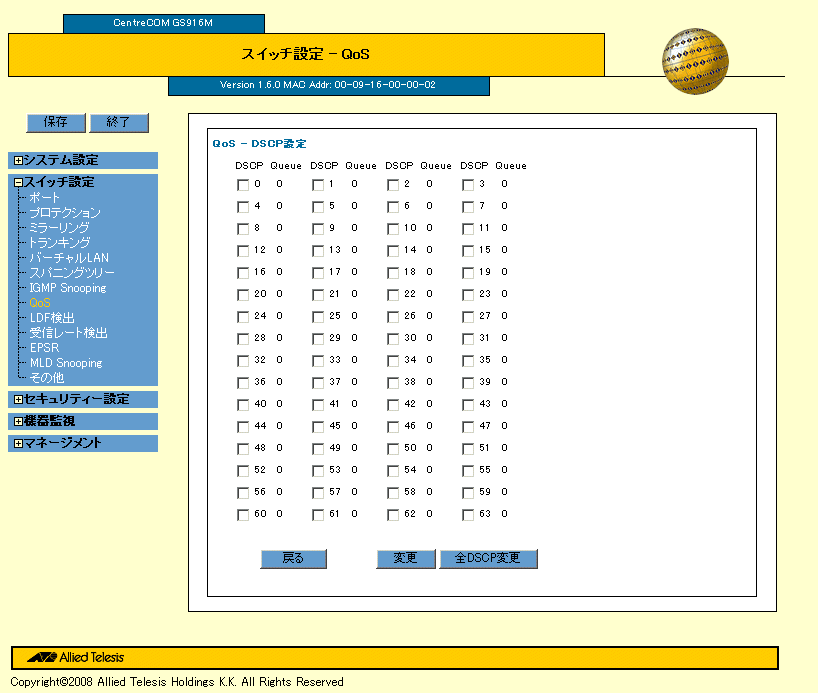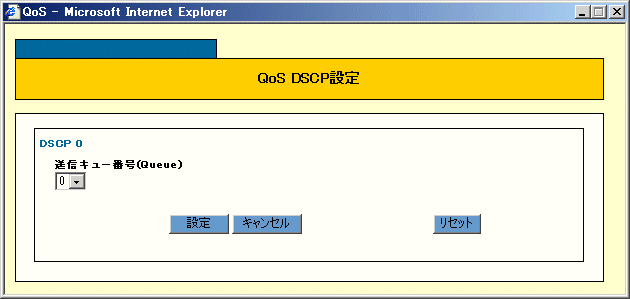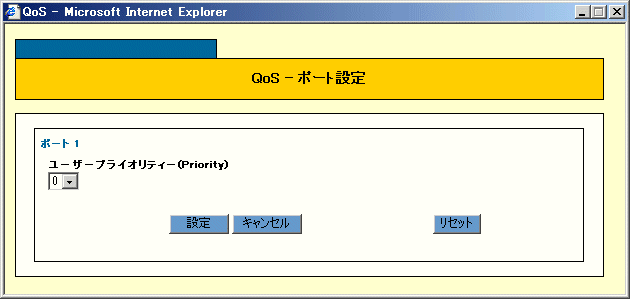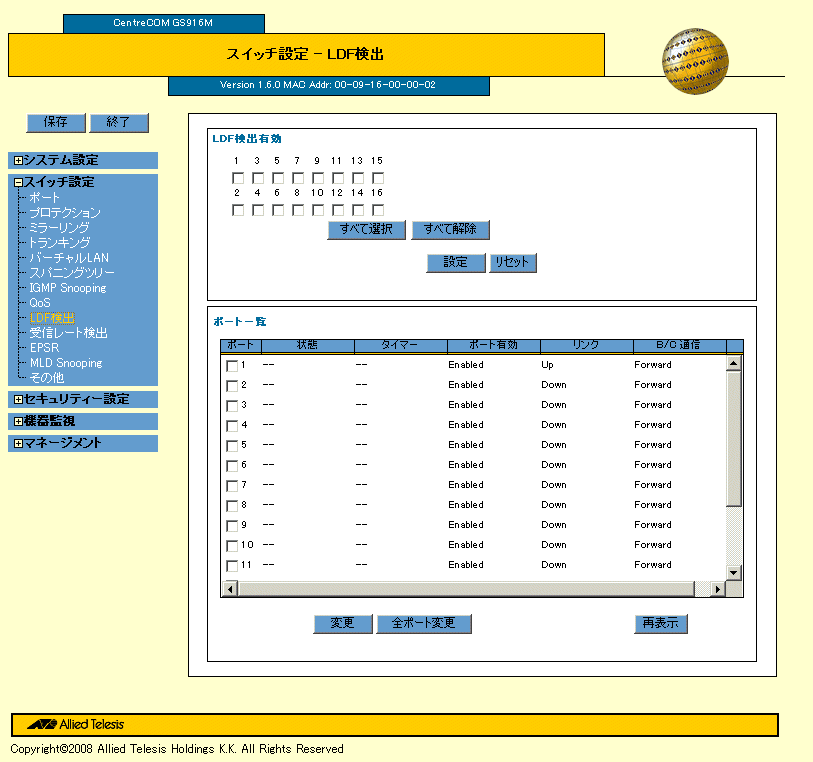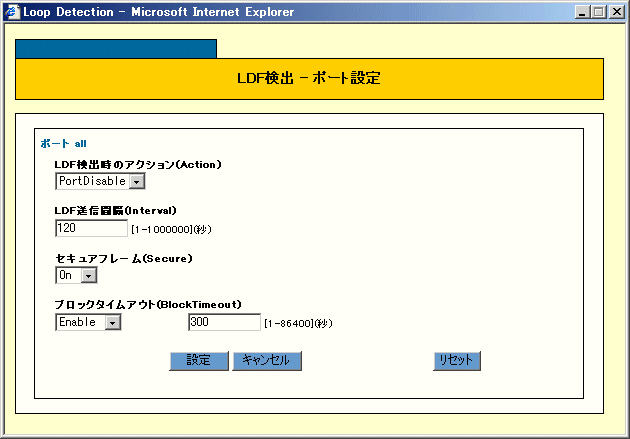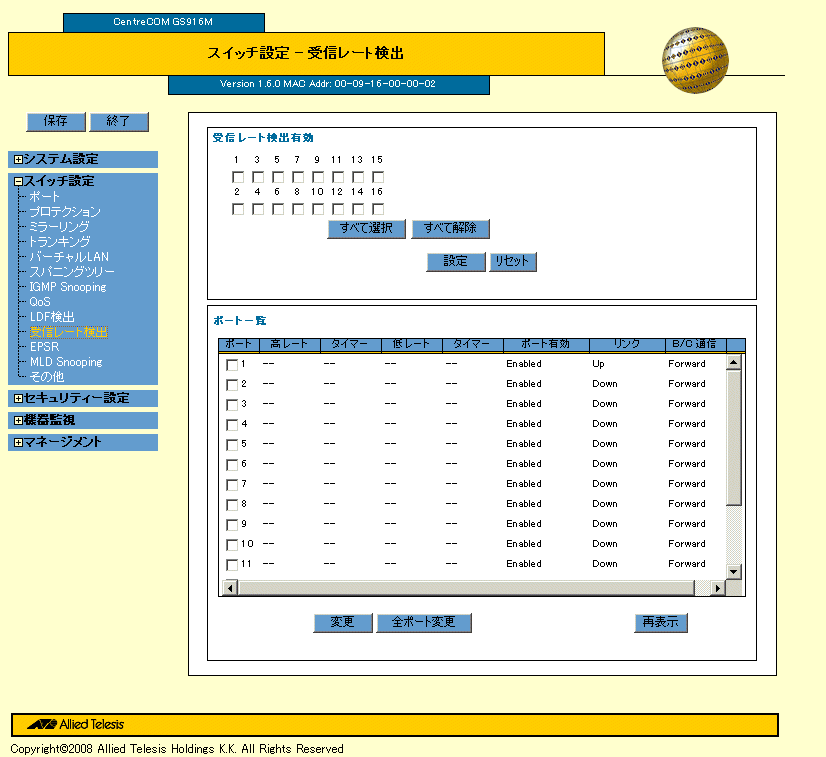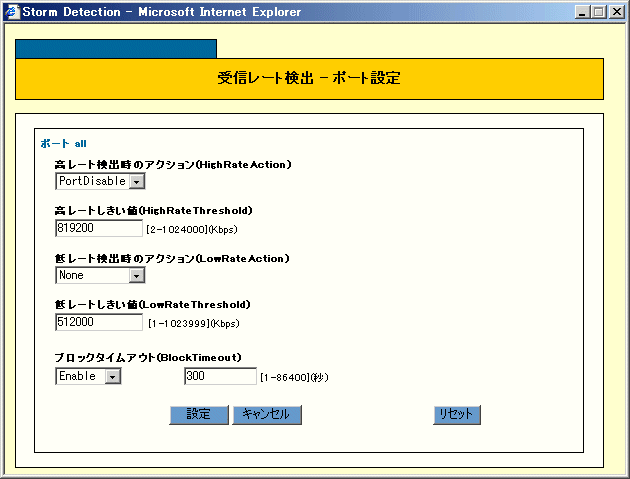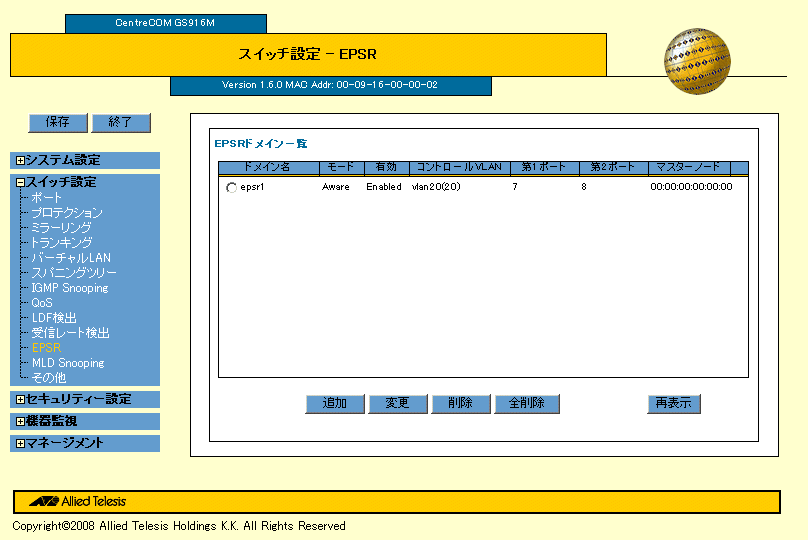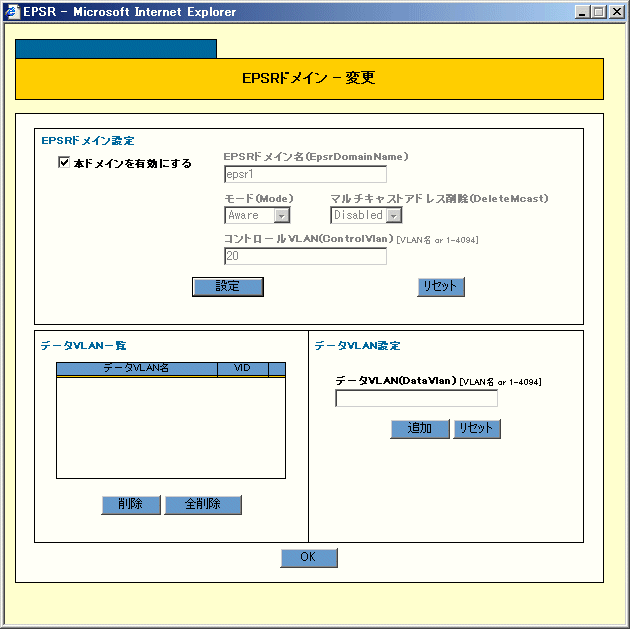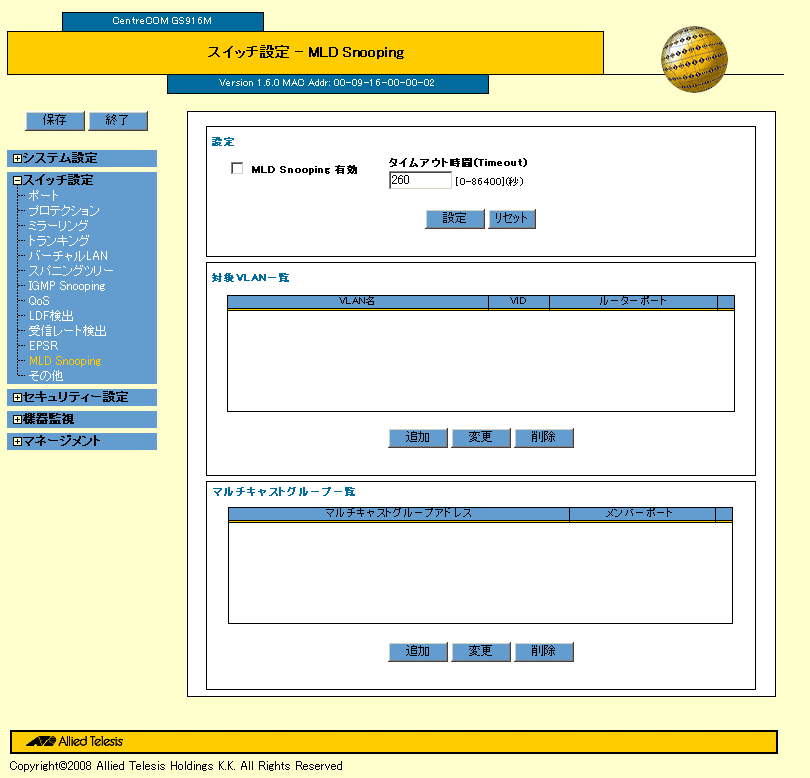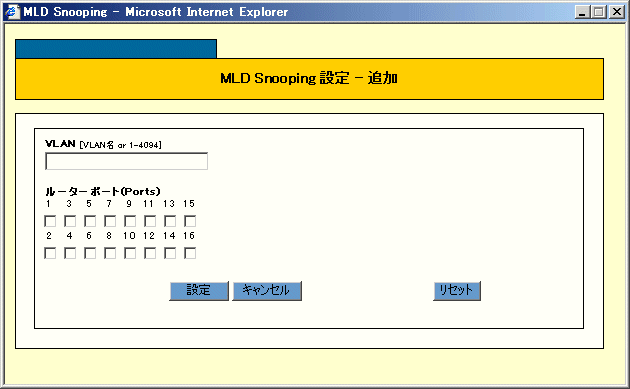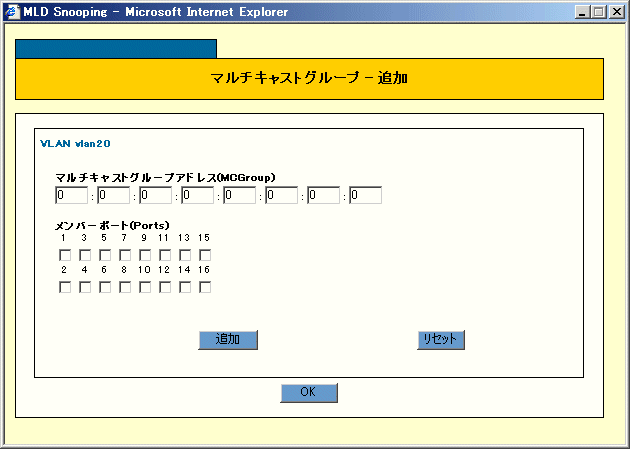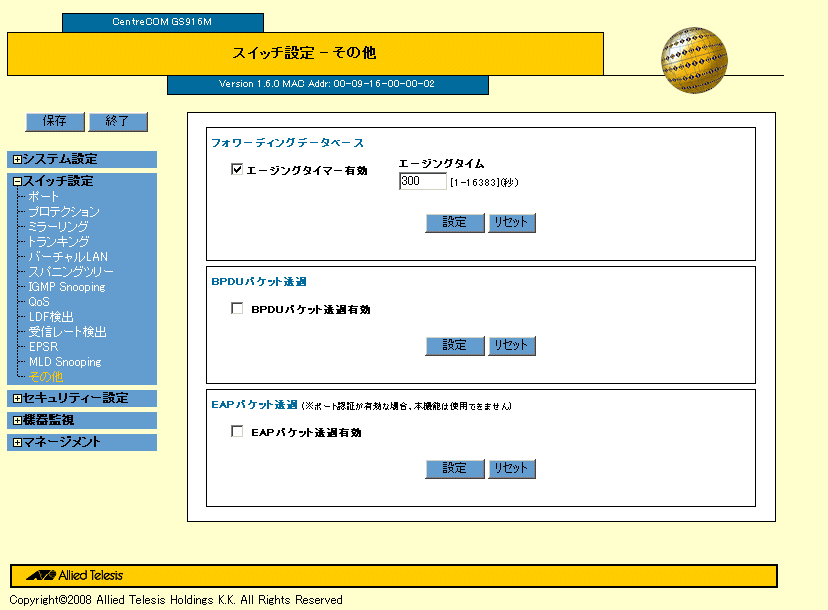[index]
CentreCOM GS900Mシリーズ コマンドリファレンス 1.6.0
Web GUI/スイッチ設定
- ポート
- 省電力モード
- ポート一覧
- ポート設定
- ポートステータス表示
- プロテクション
- パケットストームプロテクション設定
- ポート設定
- パケットストームプロテクション設定
- ミラーリング
- トランキング
- トランクグループの作成
- トランクグループの設定変更
- トランクグループの削除
- バーチャルLAN
- バーチャルLAN設定
- VLANの作成(802.1QタグVLANモードの場合)
- VLANの設定変更(802.1QタグVLANモードの場合)
- VLANの削除(802.1QタグVLANモードの場合)
- マルチプルVLAN設定
- スパニングツリー
- ステータス
- 基本設定
- ポート設定
- IGMP Snooping
- 設定
- 対象VLAN一覧
- IPマルチキャストアドレス一覧
- IPマルチキャストアドレス-追加
- QoS
- QoS基本設定
- DSCP設定
- ポートプライオリティー
- LDF検出
- ポート設定
- 受信レート検出
- ポート設定
- EPSR
- EPSRドメイン-追加
- EPSRドメイン-変更
- MLD Snooping
- 設定
- 対象VLAN一覧
- MLD Snooping 設定-追加
- マルチキャストグループ一覧
- マルチキャストグループ-追加
- その他
- フォワーディングデータベース
- BPDUパケット透過
- EAPパケット透過
スイッチポートの各種設定を行います。
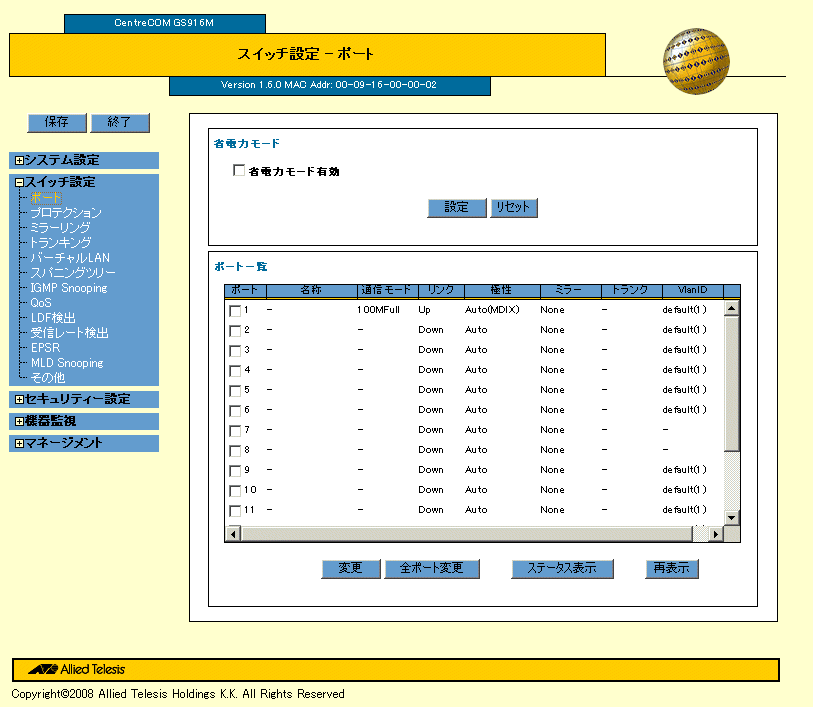
省電力モードは、リンクしていないスイッチポートへの電力供給を制限し、消費電力を抑える機能です。本機能の設定は、スイッチポート別ではなく、装置全体に対して機能します。
省電力モードを有効にするときは、「省電力モード有効」にチェックを付けます。
省電力モードを無効にするときは、「省電力モード有効」のチェックを外します。
スイッチポートの情報が一覧で表示されます。
リストの中から設定を変更したいポートにチェックを付けて、「変更」ボタンをクリックすると、「ポート設定」が表示されます。
「全ポート変更」ボタンをクリックすると、すべてのポートの設定を変更することができます。
リストの中からステータスを表示したいポートにチェックを付けて、「ステータス表示」ボタンをクリックすると、「ポートステータス表示」が表示されます。
「再表示」ボタンをクリックすると、ポート一覧の情報が更新されます。
「ポート設定」では、スイッチポートの各種設定を行います。
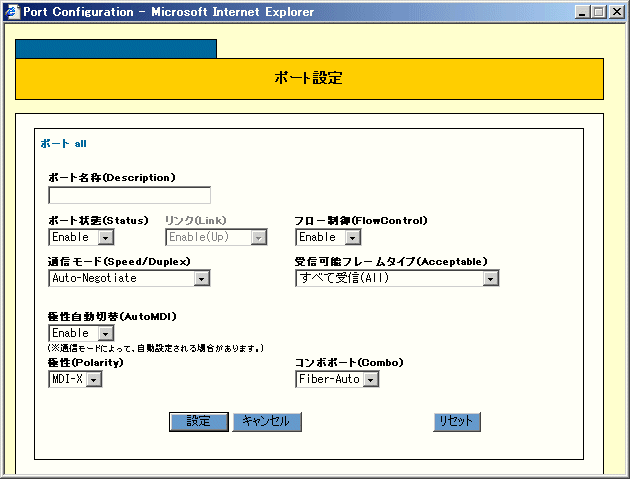
Note
- 1つのポートを選択して「変更」ボタンをクリックした場合は、設定項目には現在の設定値が表示されますが、複数のポートを選択して「変更」ボタンをクリックした場合には、設定項目にはデフォルト値が表示されます。
Note
- 下記の設定項目は、選択したポートによっては、表示されないものもあります。また、「全ポート変更」ボタンをクリックした場合は、すべての項目が表示されますが、設定の必要なポートでのみ、設定は有効になります。
■ ポート名称(Description)
ポート名称を設定します。
■ ポート状態(Status)
スイッチポートの有効/無効をリストから選択します。
■ リンク(Link)
スイッチポートのポート状態を無効にしたときの物理的なリンクの有効/無効をリストから選択します。
■ フロー制御(FlowControl)
フローコントロール(Full Duplex時のIEEE 802.3x PAUSE受信)の有効/無効をリストから選択します。
■ 通信モード(Speed/Duplex)
ポートの通信速度とデュプレックスモードをリストから選択します。
■ 受信可能フレームタイプ(Acceptable)
受信可能なフレームタイプをリストから選択します。
■ 極性自動切替(AutoMDI)
指定したスイッチポートでMDI/MDI-X自動切替を有効(Enable)にするか、無効(Disable)にするかを、リストから選択します。(コンボポート以外のポートで設定有効)
Note
- 通信モードで、固定スピード(100 Mbps - Full Duplex、100 Mbps - Half Duplex、10 Mbps - Full Duplex、10 Mbps - Half Duplex)を設定した場合、MDI/MDI-X自動切替は無効になります(有効には変更できません)。また、固定スピードからオートネゴシエーション(Auto-Negotiate、100 Mbps - Full Auto、100 Mbps - Half Auto、10 Mbps - Full Auto、10 Mbps - Half Auto、10-100 Mbps Auto)に変更した場合は、MDI/MDI-X自動切替は無効のまま変わりません。1000MFULLを設定した場合は、MDI/MDI-X自動切替は有効になります(無効にも変更できます)。
■ 極性(Polarity)
MDI/MDI-X自動切替を無効にしたときのMDI/MDI-Xの指定を、リストから選択します。(コンボポート以外のポートで設定有効)
■ コンボポート(Combo)
コンボポートの冗長設定をリストから選択します。(コンボポートのみ設定有効)
Note
- コンボポートがトランクグループに所属している場合、コンボポートの冗長設定(Fiber/Copperの変更)の変更後は、設定を保存し、システムを再起動してください。設定はシステムの再起動後に有効になります。
スイッチポートの詳細な情報が表示されます。
表示される内容については、SHOW SWITCH PORTコマンドの説明を参照してください。
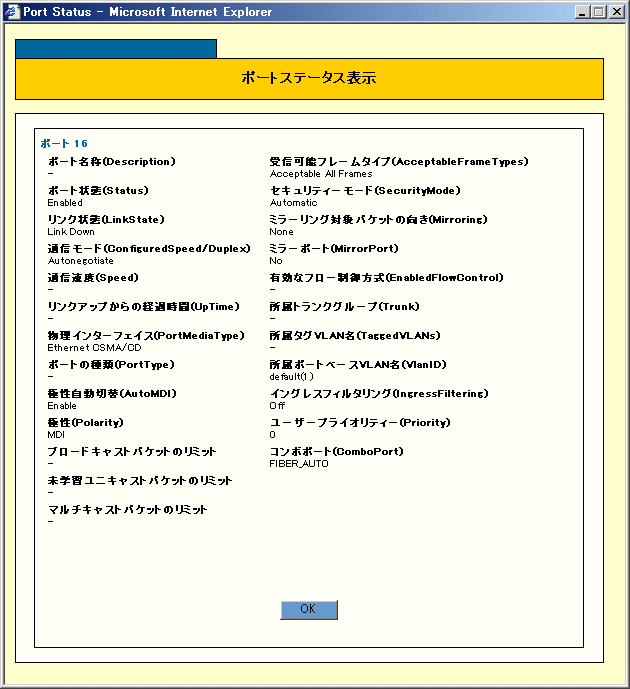
パケットストームプロテクション(ブロードキャスト/マルチキャスト/未学習のユニキャストフレームの受信レートに上限を設定し、パケットストームを防止するための機能)に関する設定を行います。
パケットストームプロテクションの詳細については、「スイッチング」の章をご覧ください。
「スイッチング」の章では、コマンドラインインターフェースを使って説明をしていますが、Web GUIでも同じことができます。
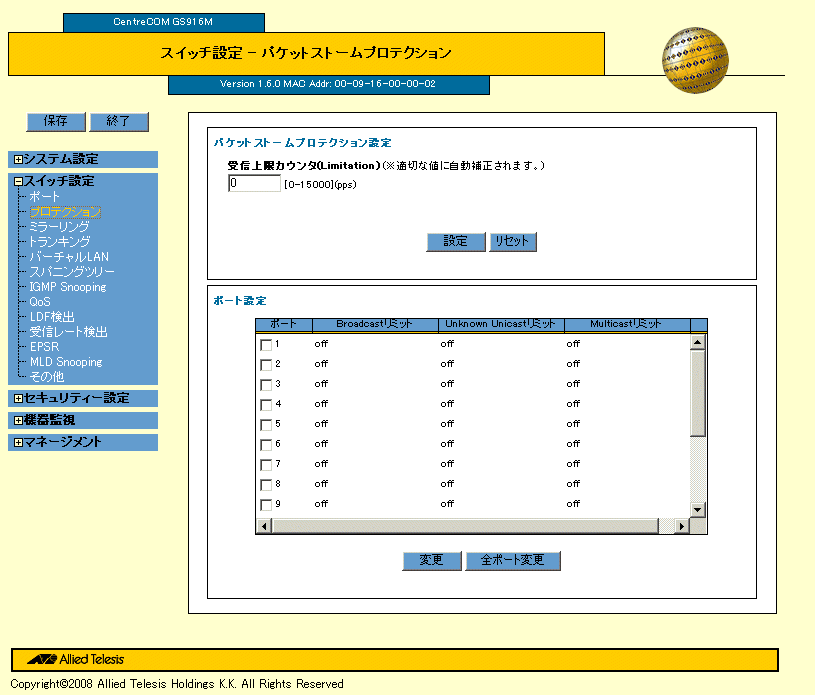
「受信上限カウンタ(Limitation)」に、パケットストームプロテクションで使用するしきい値を設定します。
ポートのパケットストームプロテクションの有効/無効の設定状態が一覧で表示されます。
一覧の中から、設定を変更したいポートにチェックを付け、「変更」ボタンをクリックすると、「パケットストームプロテクション設定」が表示されます。
「全ポート変更」ボタンをクリックすると、すべてのポートの設定を変更することができます。
ブロードキャスト、未学習ユニキャスト、マルチキャストの各パケットに対する、パケットストームプロテクションの有効/無効を設定します。
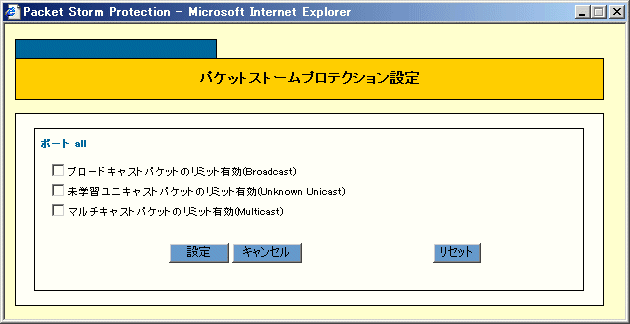
Note
- 1つのポートを選択して「変更」ボタンをクリックした場合は、設定項目には現在の有効/無効の状態が表示されますが、複数のポートを選択して「変更」ボタンをクリックした場合には、設定項目は無効として表示されます。
有効にするフレームにチェックを付けます。
無効にするフレームのチェックを外します。
未学習ユニキャストまたはマルチキャストを有効にする場合は、必ずブロードキャストも一緒に有効にしてください。
有効にできる組み合わせは、次のとおりです。
- ブロードキャストのみ
- ブロードキャストと未学習ユニキャスト
- ブロードキャストとマルチキャスト
- ブロードキャスト、未学習ユニキャストとマルチキャスト
ポートミラーリング(特定のポートを通過するトラフィックをあらかじめ指定したミラーポートにコピーする機能)に関する設定を行います。
ポートミラーリングの詳細については、「スイッチング」の章をご覧ください。
「スイッチング」の章では、コマンドラインインターフェースを使って説明をしていますが、Web GUIでも同じことができます。
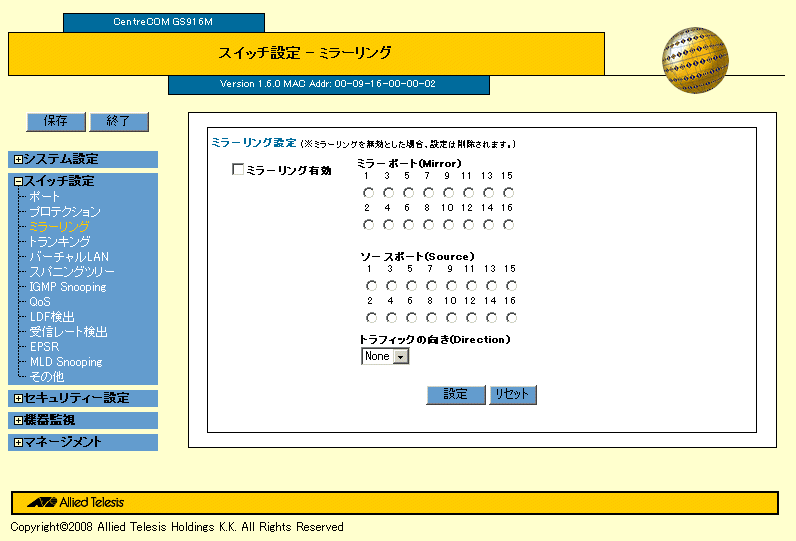
■ ミラーリング有効
ポートミラーリング機能を有効にする場合に、チェックを付けます。
ポートミラーリング機能を無効にする場合に、チェックを外します。
■ ミラーポート(Mirror)
ミラーポートに設定したいポートにチェックを付けます。ミラーポートは、1ポートのみ設定が可能です。
ミラーポートを解除したいポートのチェックを外します。
■ ソースポート(Source)
ソースポートに設定したいポートにチェックを付けます。ソースポートは、1ポートのみ設定が可能です。
ソースポートを解除したいポートのチェックを外します。
■ トラフィックの向き(Direction)
ミラーリングするトラフィックの向きをリストから選択します。
Note
- ミラーリング機能を無効にすると、「ミラーリング有効」以外の設定も削除されます。
ポートトランキング(複数の物理ポートを束ねてスイッチ間の帯域幅を拡大する機能)に関する設定を行います。
Note
- 設定変更後は、設定を保存し、システムを再起動してください。設定はシステムの再起動後に有効になります。
ポートトランキングの詳細については、「スイッチング」の章をご覧ください。
「スイッチング」の章では、コマンドラインインターフェースを使って説明をしていますが、Web GUIでも同じことができます。
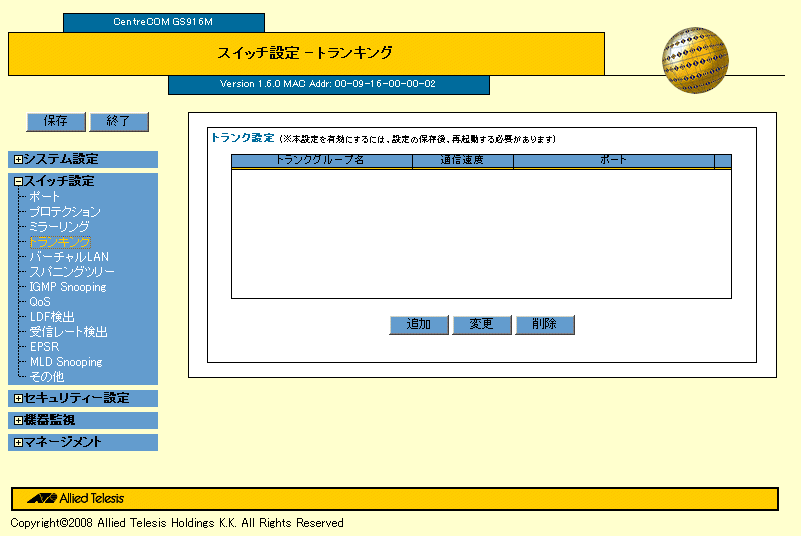
「追加」ボタンをクリックすると、「トランク設定 - 追加」が表示されます。
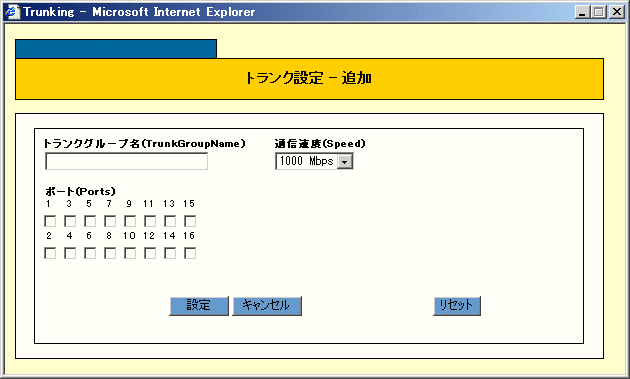
次の項目を設定します。
■ トランクグループ名(TrunkGroupName)
トランクグループ名を入力します。
■ 通信速度(Speed)
トランクポートの通信速度をリストから選択します。
■ ポート(Ports)
トランクグループに追加するポートにチェックを付けます。1グループに最大8ポートまで追加可能です。また、非連続な設定も可能です。
トランクグループから削除するポートのチェックを外します。
作成されたトランクグループの一覧から、設定を変更したいトランクグループ名を選択して「変更」ボタンをクリックすると、「トランク設定 - 変更」が表示されます。ここでトランクグループの設定変更を行います。
作成されたトランクグループの一覧から、設定を変更したいトランクグループ名にチェックを付けて「削除」ボタンをクリックすると、確認のダイアログボックスが表示されます。「OK」ボタンをクリックすると、トランクグループは削除されます。「キャンセル」ボタンをクリックすると、トランクグループは削除されません。
バーチャルLAN(VLAN)(スイッチの設定によって論理的にブロードキャストドメインを分割する機能)に関する設定を行います。
バーチャルLANの詳細については、「バーチャルLAN」の章をご覧ください。
「バーチャルLAN」の章では、コマンドラインインターフェースを使って説明をしていますが、Web GUIでも同じことができます。
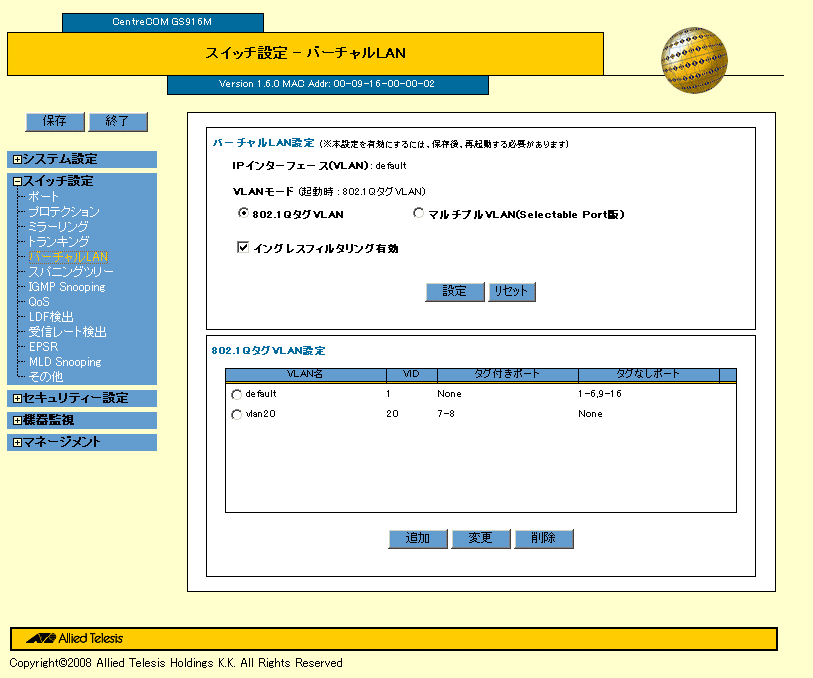
■ IPインターフェース(VLAN)
マネージメントポートの所属VLANが表示されます。
■ VLANモード
使用するVLANモードにチェックを付けます。
Note
- VLANモードを変更した場合は、必ず、設定を保存し、本製品を再起動してください。設定はシステムの再起動後に有効になります。
Note
- VLANモードを変更すると、IPアドレスの設定が消去されるので、VLANモードを変更した後にIPアドレスを再設定する必要があります。
■ イングレスフィルタリング有効
イングレスフィルタリングを有効にする場合に、チェックを付けます。
イングレスフィルタリングを無効にする場合に、チェックを外します。
VLANの作成(802.1QタグVLANモードの場合)
「追加」ボタンをクリックすると、「802.1QタグVLAN設定 - 追加」が表示されます。

次の項目を設定します。
■ VLAN名(VlanName)
VLAN名を入力します。
■ VID
VLAN IDを入力します。
■ ポート(Ports)
作成したVLANに、タグ付きポートとして追加したい場合は、対象となるポート番号の横のリストで、「タグ付き」を選択します。
作成したVLANに、タグなしポートとして追加したい場合は、対象となるポート番号の横のリストで、「タグなし」を選択します。
作成したVLANから削除する場合は、対象となるポート番号の横のリストで、「None」を選択します。
VLANの設定変更(802.1QタグVLANモードの場合)
作成されたVLANの一覧から、設定を変更したいVLAN名にチェックを付けて「変更」ボタンをクリックすると、「802.1QタグVLAN設定 - 変更」が表示されます。ここでVLANの設定変更を行います。
VLANの削除(802.1QタグVLANモードの場合)
作成されたVLANの一覧から、削除したいVLAN名にチェックを付けて「削除」ボタンをクリックすると、確認のダイアログボックスが表示されます。「OK」ボタンをクリックすると、VLANは削除されます。「キャンセル」ボタンをクリックすると、VLANは削除されません。
「VLANモード」でマルチプルVLAN(Selected Port版)を選択すると、マルチプルVLANの設定を変更することができます。
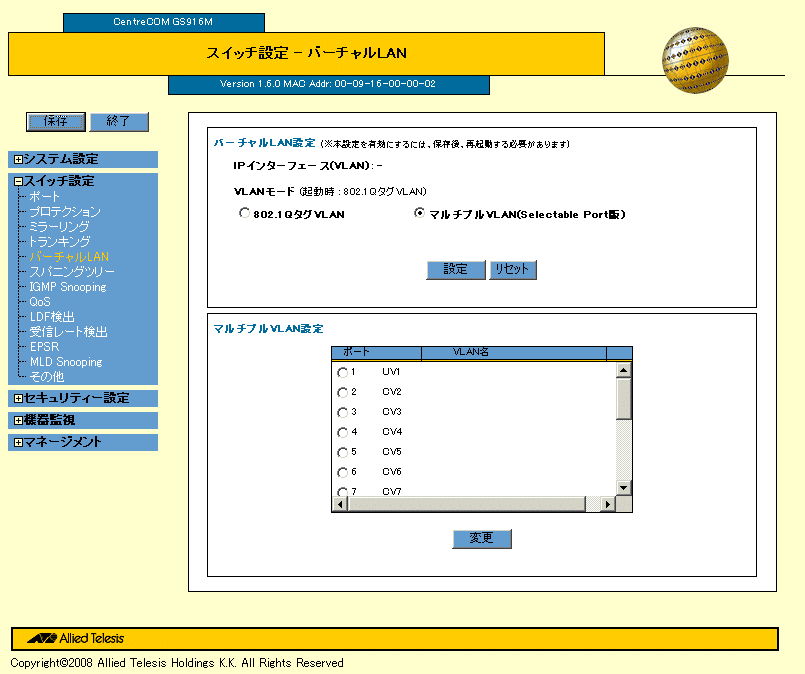
設定を変更したいポート番号にチェックを付けて「変更」ボタンをクリックすると、「マルチプルVLAN設定 - 変更」が表示されます。
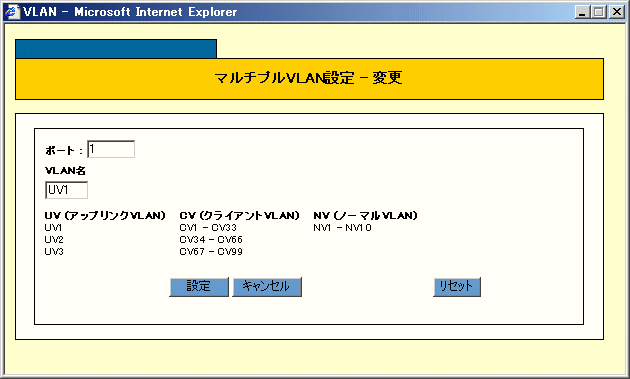
「VLAN名」に、対象ポートを割り当てるVLAN名を入力します。入力できるVLAN名は、次の中から選びます。
- アップリンクVLAN:UV1〜3
- ノーマルVLAN:NV1〜10
- クライアントVLAN:CV1〜99
スパニングツリープロトコル(STP)の設定を行います。
スパニングツリーの詳細については、「スパニングツリープロトコル」の章をご覧ください。
「スパニングツリープロトコル」の章では、コマンドラインインターフェースを使って説明をしていますが、Web GUIでも、次の項目以外は同じことができます。
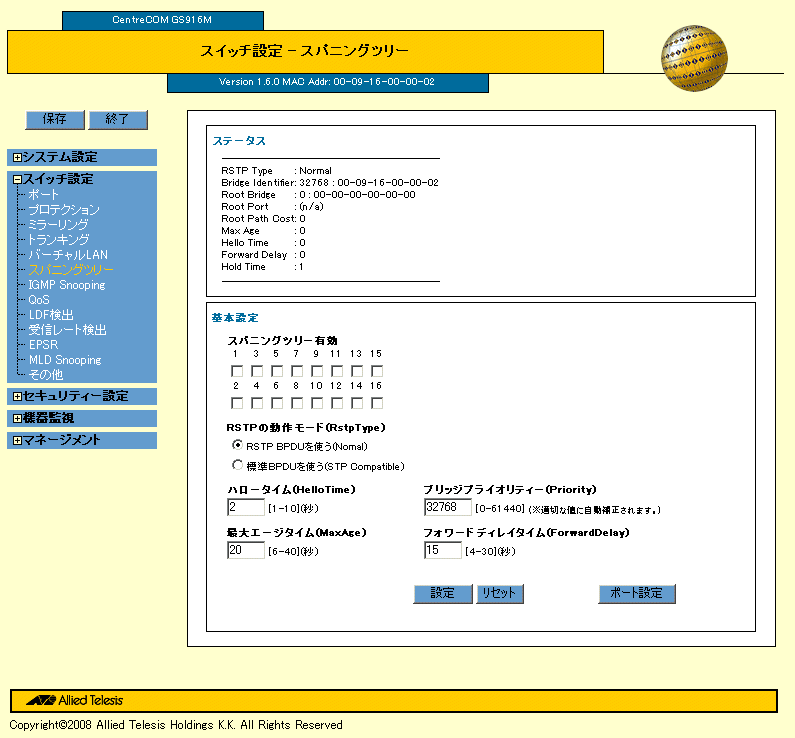
ラピッドスパニングツリープロトコル(Rapid STP)の設定情報、動作状況が表示されます。
表示される項目は、SHOW STPコマンドの説明を参照してください。
Rapid STPドメインのブリッジ設定、スパニングツリーパラメーターを設定します。
■ スパニングツリー有効
Rapid STPを有効にするポートにチェックを付けます。
Rapid STPを無効にするポートにチェックを付けます。
■ RSTPの動作モード(RstpType)
Rapid STPの動作モードを選択します。
RSTP BPDUを使う(Nomal):RSTP BPDUを使う場合に選択します。
標準BPDUを使う(STP Compatible) :RSTPの設定を使用するが、STP BPDUを使う場合に選択します。
■ ハロータイム(HelloTime)
ハロータイム(ルートブリッジがBPDU(Bridge Protocol Data Unit)を送信する間隔)を設定します。
■ 最大エージタイム(MaxAge)
最大エージタイム(ルートブリッジからBPDUが届かなくなったことを認識するまでの時間)を設定します。
■ ブリッジプライオリティー(Priority)
ブリッジプライオリティーを設定します。
■ フォワードディレイタイム(ForwardDelay)
フォワードディレイタイム(ネットワーク構成の変更後に、ルートブリッジ内のポートがディスカーディングからラーニング、ラーニングからフォワーディング状態に遷移するまでの最大時間)を設定します。
指定したRapid STPドメインのポートのスパニングツリーパラメーターを変更します。
「ポート設定」ボタンをクリックすると、ポート状態の一覧が表示されます。
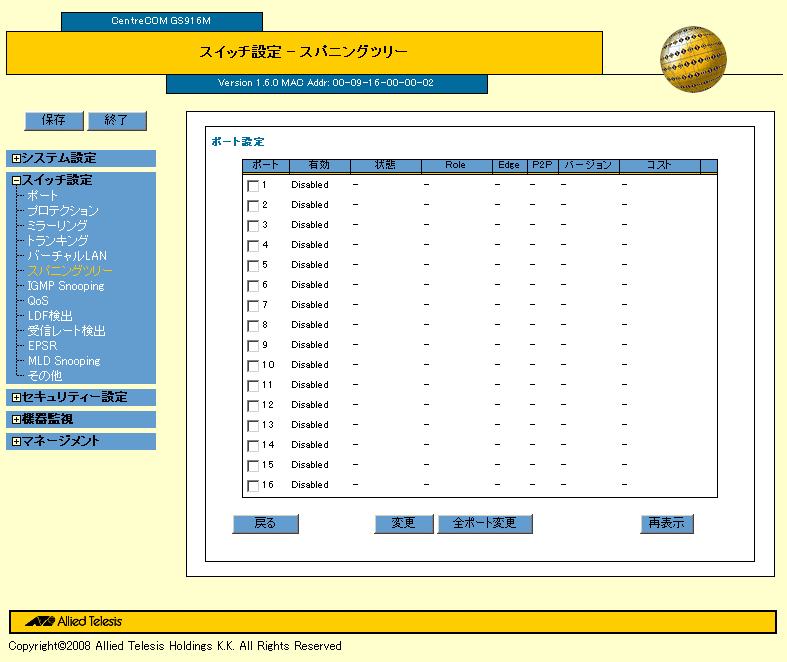
設定を変更するポート番号にチェックを付け、「変更」ボタンをクリックすると、「スパニングツリー - ポート設定」が表示されます。
「全ポート変更」ボタンをクリックすると、すべてのポートの設定を変更することができます。
「再表示」ボタンをクリックすると、ポート状態の表示が更新されます。
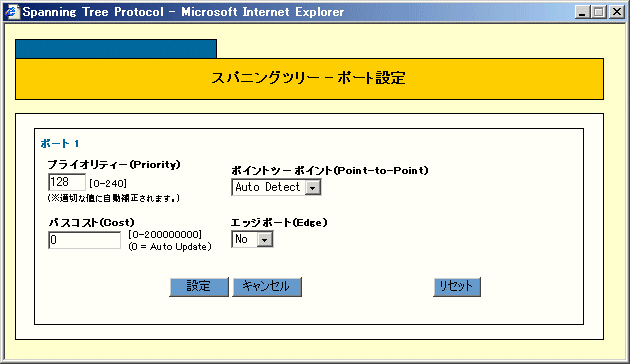
Note
- 1つのポートを選択して「変更」ボタンをクリックした場合は、設定項目には現在の設定が表示されますが、複数のポートを選択して「変更」ボタンをクリックした場合には、設定項目はデフォルト値が表示されます。
■ プライオリティー(Priority)
ポートプライオリティーを設定します。
■ パスコスト(Cost)
パスコストを設定します。
■ ポイントツーポイント(Point-to-Point)
該当ポートが他のブリッジとポイントツーポイントで接続されているかどうかをリストから選択します。
■ エッジポート(Edge)
該当ポートがエッジポートかどうかをリストから選択します。
IGMP Snooping(VLAN環境において不要なマルチキャストトラフィックをフィルタリングする機能)に関する設定を行います。
IGMP Snoopingの詳細については、「IGMP Snooping」の章をご覧ください。
「IGMP Snooping」の章では、コマンドラインインターフェースを使って説明をしていますが、Web GUIでも同じことができます。
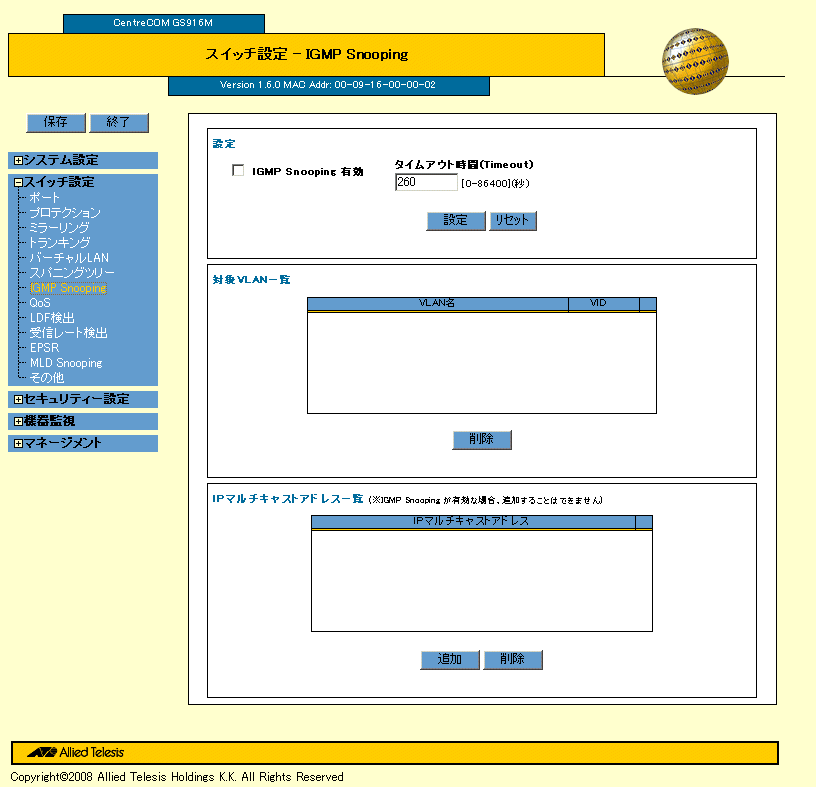
■ IGMP Snooping 有効
IGMP Snoopingを有効にする場合に、チェックを付けます。
IGMP Snoopingを無効にする場合に、チェックを外します。
■ タイムアウト時間(Timeout)
IGMP Snooping有効時、グループが作成後Membership Reportを受信しなくなってから、グループを削除するまでの時間を設定します。
■ VLAN名
IGMP Snoopingの対象となるVLAN名を表示します。
■ VID
IGMP Snoopingの対象となるVLANのVIDを表示します。
■ 削除
選択したVLANの設定(IPマルチキャストアドレスに関するエントリー)を削除します。
削除する前に以下の確認画面が表示されます。
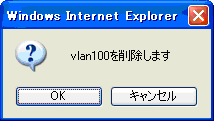
■ 対象VLAN一覧
選択したVLANに現在登録されているIPマルチキャストアドレスを表示します。
IPマルチキャストアドレス-追加
IPマルチキャストアドレスを追加します。
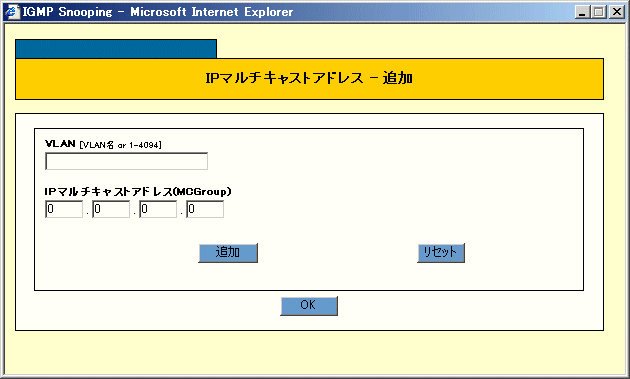
■ VLAN名
IGMP Snoopingの対象となるVLAN名またはVLAN IDを指定します。
■ IPマルチキャストアドレス
IGMP Snoopingの対象となるIPマルチキャストアドレスを指定します。
パケットごとに送信時の優先度を変化させるQoS(Quality of Service)機能に関する設定を行います。
QoSの詳細については、「QoS」の章をご覧ください。
「QoS」の章では、コマンドラインインターフェースを使って説明をしていますが、Web GUIでも、次の項目以外は同じことができます。
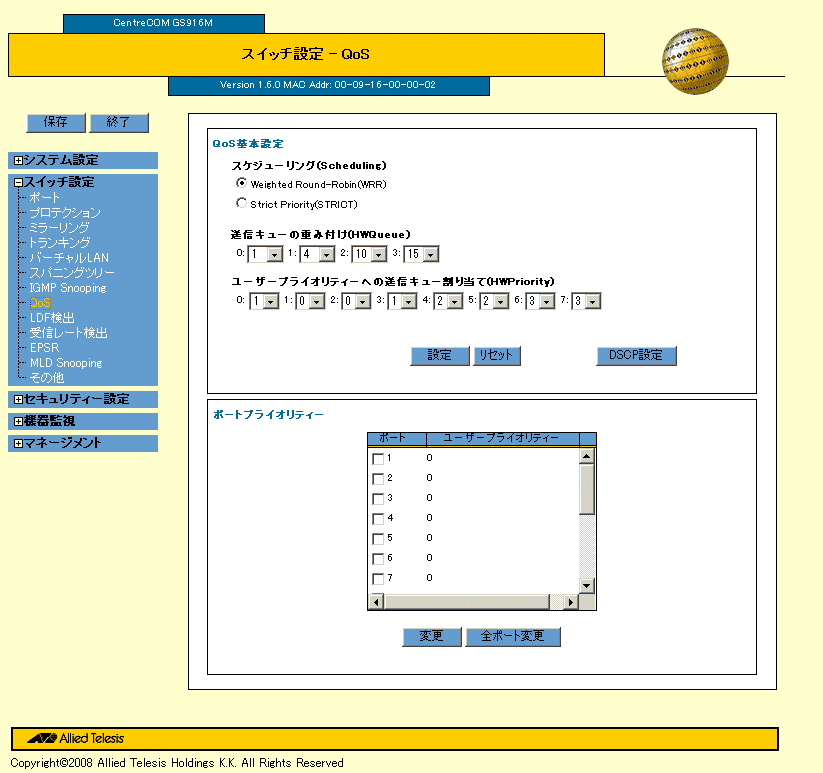
■ スケジューリング(Scheduling)
使用したいQoSスケジューリング方式にチェックを付けます。
■ 送信キューの重み付け(HWQueue)
送信キューに重み付けを行います。
■ ユーザープライオリティーへの送信キュー割り当て(HWPriority)
QoS(Quality of Service)機能の設定(プライオリティータグフレームのユーザープライオリティー値と、本製品の送信キューのマッピング)を変更します。
「DSCP設定」ボタンをクリックすると、「QoS - DSCP設定」が表示されます。
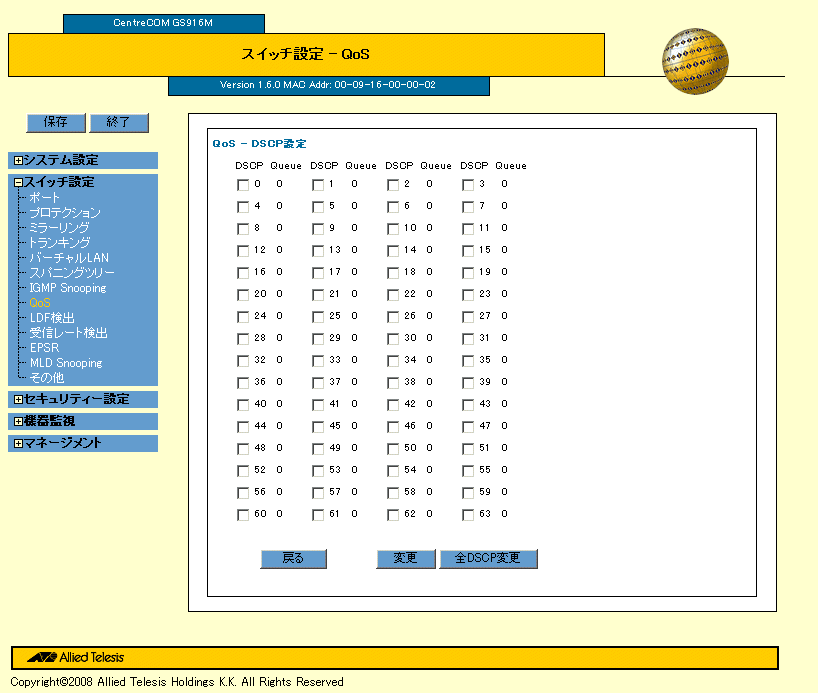
設定を変更するDSCP値にチェックを付け、「変更」ボタンをクリックすると、「QoS DSCP設定」が表示されます。
「全DSCP変更」ボタンをクリックすると、すべてのDSCPの設定を変更することができます。
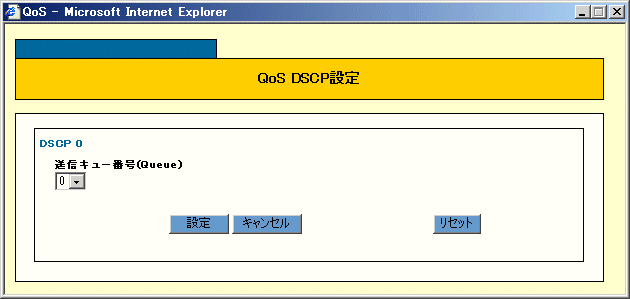
Note
- 1つのDSCP値を選択して「変更」ボタンをクリックした場合は、設定項目には現在の設定が表示されますが、複数のDSCP値を選択して「変更」ボタンをクリックした場合には、設定項目はデフォルト値が表示されます。
DSCPテーブルの設定の変更を行います。
■ 送信キュー番号(Queue)
DSCP値に対応する、送信キュー番号をリストから選択します。
スイッチポートのユーザープライオリティー値を指定します。
ポートプライオリティーのポート一覧で、変更するポート番号にチェックを付け、「変更」ボタンをクリックすると、「QoS - ポート設定」が表示されます。
「全ポート変更」ボタンをクリックすると、すべてのポートの設定を変更することができます。
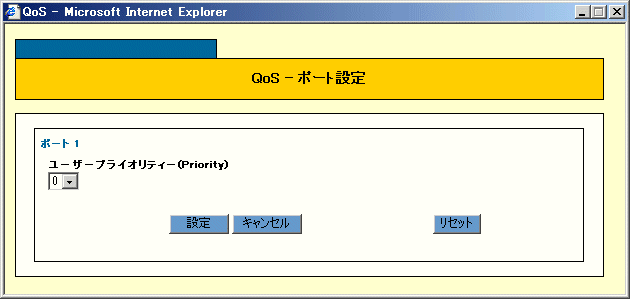
Note
- 1つのポート番号を選択して「変更」ボタンをクリックした場合は、設定項目には現在の設定が表示されますが、複数のポート番号を選択して「変更」ボタンをクリックした場合には、設定項目はデフォルト値が表示されます。
■ ユーザープライオリティー(Priority)
スイッチポートのユーザープライオリティー値を指定します。
LDF(Loop Detection Frame)によりループ発生の検出と動作の保全を行うLDF検出機能に関する設定を行います。
LDF検出の詳細については、「スイッチング」の章をご覧ください。
「スイッチング」の章では、コマンドラインインターフェースを使って説明をしていますが、Web GUIでも同じことができます。
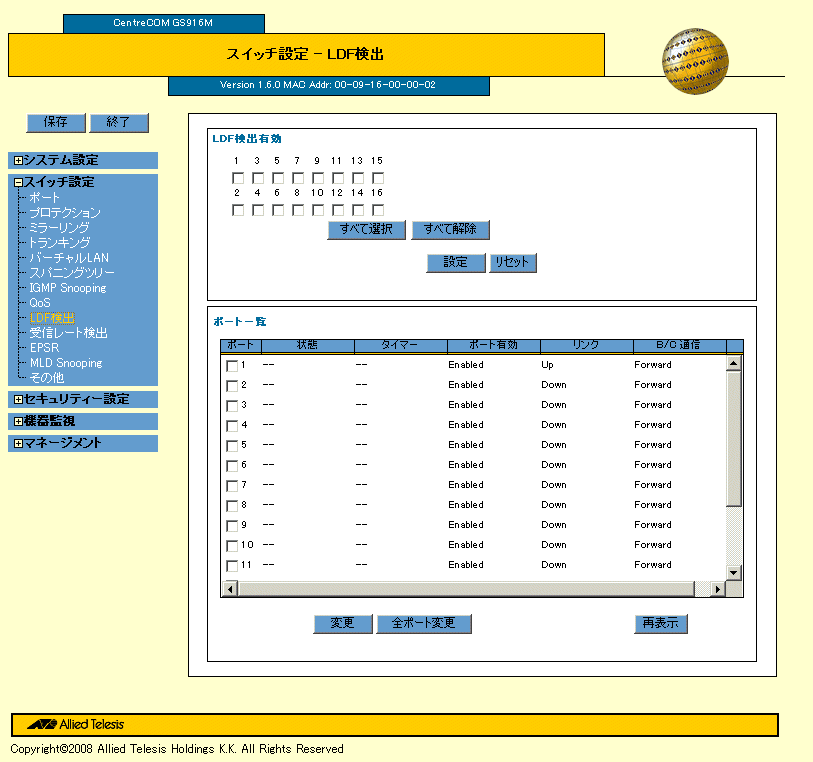
■ LDF検出有効
LDF検出を有効にする場合に、チェックを付けます。
LDF検出を無効にする場合に、チェックを外します。
スイッチポートのLDF検出に関する値を設定します。
LDF検出のポート一覧で、変更するポート番号にチェックをつけ、「変更」ボタンをクリックすると、「LDF検出 - ポート設定」が表示されます。
「全ポート変更」ボタンをクリックすると、すべてのポートの設定を変更することができます。
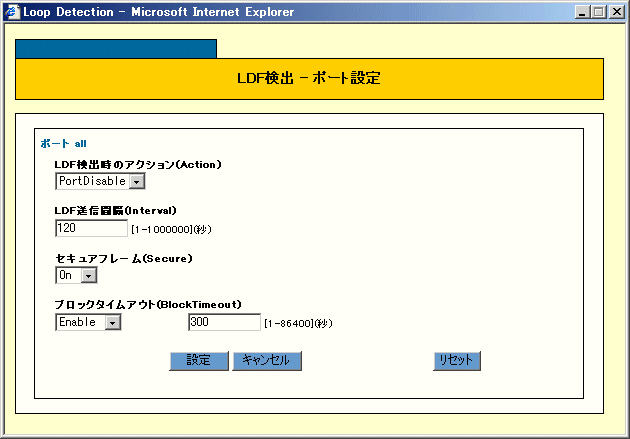
Note
- 1つのポート番号を選択して「変更」ボタンをクリックした場合は、設定項目には現在の設定が表示されますが、複数のポート番号を選択して「変更」ボタンをクリックした場合には、設定項目はデフォルト値が表示されます。
■ LDF検出時のアクション(Action)
LDFを検出した場合のアクションをリストから選択します。
■ LDF送信間隔(Interval)
LDFの送信間隔を設定します。
■ セキュアフレーム(Secure)
セキュアなLDFを受信するかどうかをリストから選択します。
■ ブロックタイムアウト(BlockTimeout)
アクション実行から実行前の状態への自動復旧の有効(Enable)/無効(Disable)をリストから選択します。有効に設定した場合、アクション実行から復旧までの時間を入力します。
受信レートの検出によりループ発生時の動作の保全を行う受信レート検出機能に関する設定を行います。
受信レート検出の詳細については、「スイッチング」の章をご覧ください。
「スイッチング」の章では、コマンドラインインターフェースを使って説明をしていますが、Web GUIでも同じことができます。
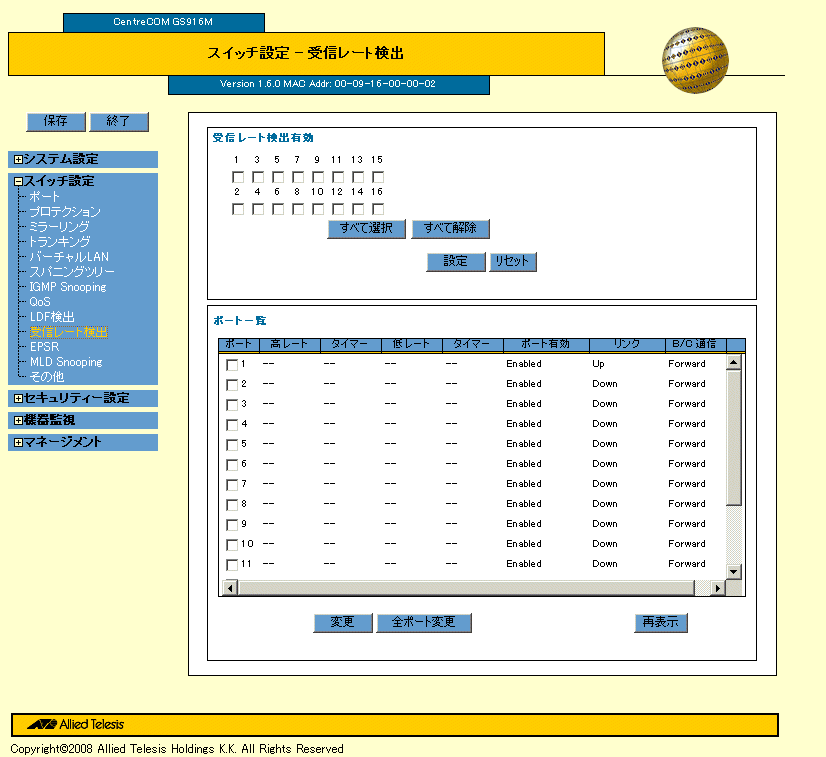
■ 受信レート検出有効
受信レート検出を有効にする場合に、チェックを付けます。
受信レート検出を無効にする場合に、チェックを外します。
スイッチポートの受信レート検出に関する値を設定します。
受信レート検出のポート一覧で、変更するポート番号にチェックをつけ、「変更」ボタンをクリックすると、「受信レート検出 - ポート設定」が表示されます。
「全ポート変更」ボタンをクリックすると、すべてのポートの設定を変更することができます。
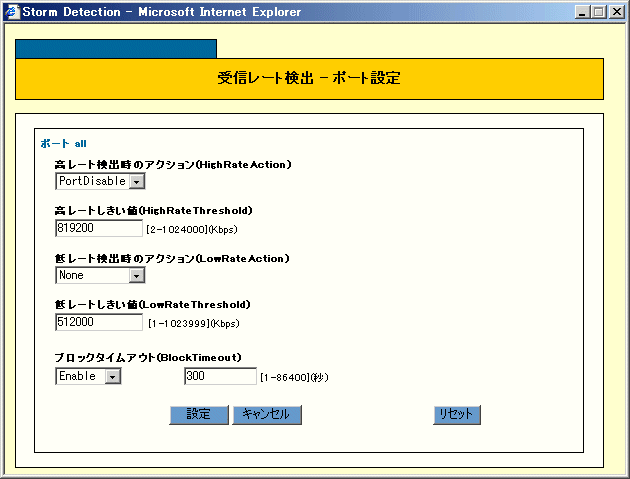
Note
- 1つのポート番号を選択して「変更」ボタンをクリックした場合は、設定項目には現在の設定が表示されますが、複数のポート番号を選択して「変更」ボタンをクリックした場合には、設定項目はデフォルト値が表示されます。
■ 高レート検出時のアクション(HighRateAction)
受信レートが高レートのしきい値を超えた場合のアクションをリストから選択します。
■ 高レートしきい値(HighRateThreshold)
受信レートが高レートのしきい値を設定します。
■ 低レート検出時のアクション(LowRateAction)
受信レートが低レートのしきい値を超えた場合のアクションをリストから選択します。
■ 低レートしきい値(LowRateThreshold)
受信レートが低レートのしきい値を設定します。
■ ブロックタイムアウト(BlockTimeout)
アクション実行から実行前の状態への自動復旧の有効(Enable)/無効(Disable)をリストから選択します。有効に設定した場合、アクション実行から復旧までの時間を入力します。
イーサネットリングプロテクション(EPSR = Ethernet Protected Switched Ring)のドメインの一覧を表示します。
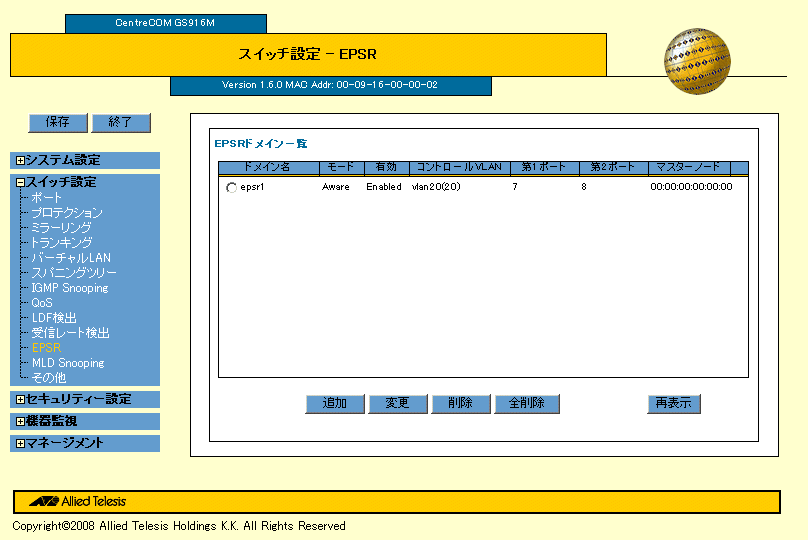
「追加」ボタンをクリックすると、「EPSRドメイン-追加」が表示され、EPSRドメインを追加することができます。
リストの中から設定を変更したいEPSRドメインにチェックを付けて、「変更」ボタンをクリックすると、「EPSRドメイン-変更」が表示され、EPSRドメインの設定を変更することができます。
リストの中から削除したいEPSRドメインにチェックを付けて、「削除」ボタンをクリックすると、選択したEPSRドメインが削除されます。
「全削除」をクリックすると作成済みのEPSRドメインがすべて削除されます。「全削除」はPURGE EPSRと同じです。EPSRの設定はデフォルト状態に戻り、イングレスフィルターが無効になります。
「再表示」ボタンをクリックすると、EPSRドメインのリストが更新されます。
表示される項目については、SHOW EPSRコマンドを参照してください。

■ 本ドメインを有効にする
EPSRを有効にする場合に、チェックを付けます。
EPSRを無効にする場合に、チェックを外します。
■ EPSRドメイン名(EpsrDomainName)
EPSRドメイン名を入力します。
■ モード(Mode)
Aware、Transitから選択可能です。
■ マルチキャストアドレス削除(DeleteMcast)
リングトポロジーチェンジが発生した場合、IGMP Snooping/MLD Snoopingで使用するマルチキャストアドレスをFDBから削除するかどうかをEnabled(削除する)/Disabled(削除しない)で設定します。
■ コントロールVLAN(ControlVlan)
EPSRドメインの動作を制御するためのVLANをVLAN名または、VIDで指定します。
■ データVLAN一覧
保護対象のVLANの一覧を表示します。
■ データVLAN(DataVlan)
保護対象のVLANをVLAN名または、VIDで指定します。各EPSRドメインには複数のデータVLANを指定可能です。
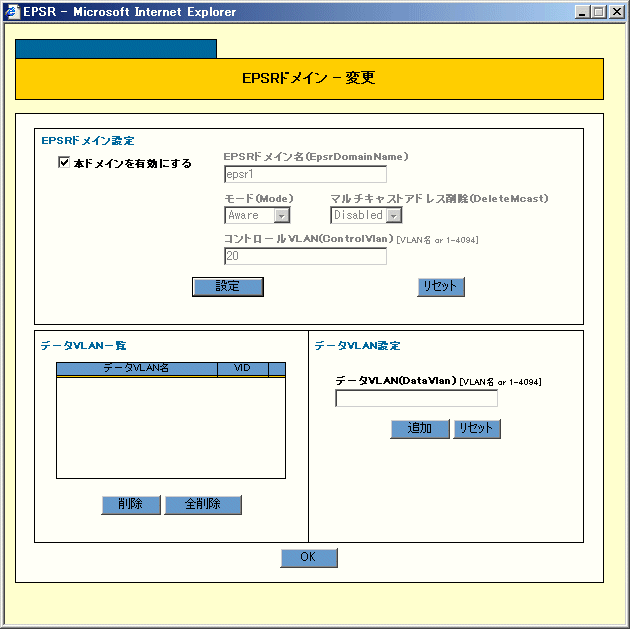
■ 本ドメインを有効にする
EPSRを有効にする場合に、チェックを付けます。
EPSRを無効にする場合に、チェックを外します。
■ EPSRドメイン名(EpsrDomainName)
EPSRドメイン名を入力します。
■ モード(Mode)
Aware、Transitから選択可能です。
■ マルチキャストアドレス削除(DeleteMcast)
リングトポロジーチェンジが発生した場合、IGMP Snooping/MLD Snoopingで使用するマルチキャストアドレスをFDBから削除するかどうかをEnabled(削除する)/Disabled(削除しない)で設定します。
■ コントロールVLAN(ControlVlan)
EPSRドメインの動作を制御するためのVLANをVLAN名または、VIDで指定します。
■ データVLAN一覧
保護対象のVLANの一覧を表示します。
■ データVLAN(DataVlan)
保護対象のVLANをVLAN名または、VIDで指定します。各EPSRドメインには複数のデータVLANを指定可能です。
MLD Snoopingは、VLAN環境において不要なIPv6マルチキャストトラフィックをフィルタリングする機能です。
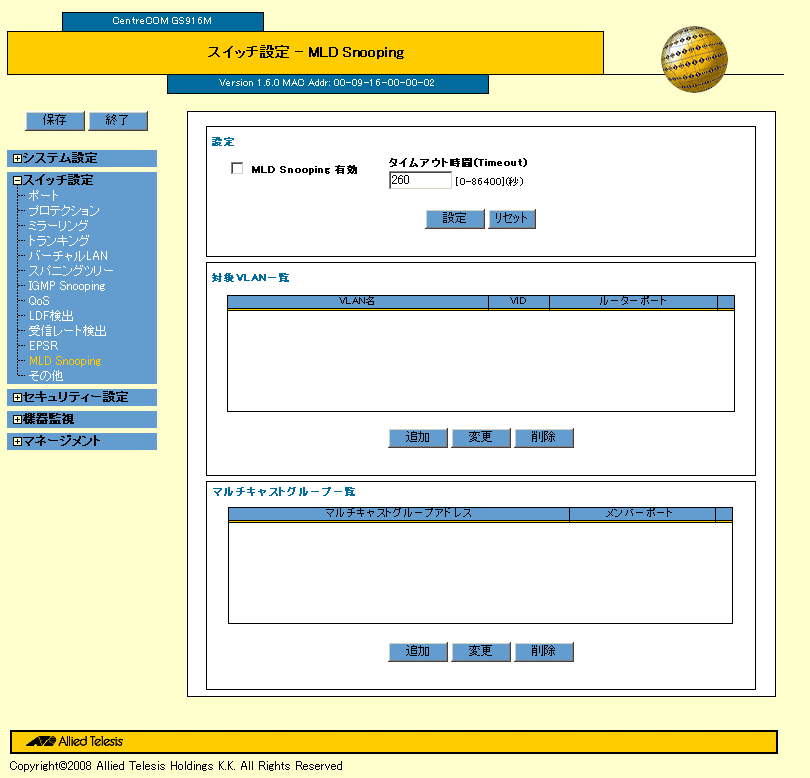
■ MLD Snooping有効
MLD Snoopingを有効にする場合に、チェックを付けます。
MLD Snoopingを無効にする場合に、チェックを外します。
■ タイムアウト時間(Timeout)
該当グループのMulticast Listener Reportを受信できなくなってから、グループを削除するまでの時間を指定します。
MLD Snoopingの対象VLANの一覧を表示します。
MLD Snooping 設定-追加
対象VLAN一覧の「追加」ボタンをクリックすると、「MLD Snooping 設定-追加」が表示されます。
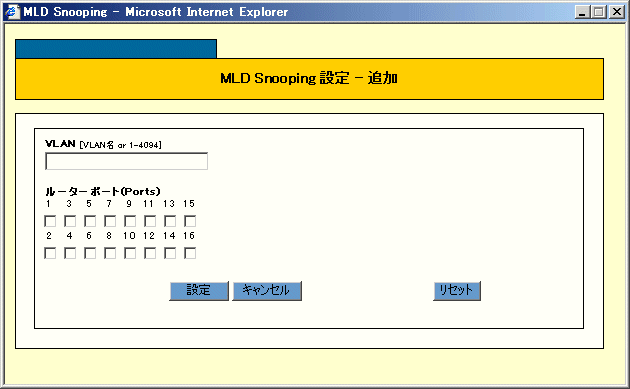
MLD Snoopingの対象となるVLANとマルチキャストルーターが接続されるポートを設定します。
■ VLAN
MLD Snoopingの対象となるVLANをVLAN名または、VIDで指定します。
■ ルーターポート(Ports)
マルチキャストルーターが接続されるポートにチェックを付けます。
マルチキャストグループの一覧を表示します。
マルチキャストグループ-追加
対象VLAN一覧でマルチキャストグループを追加したいVLANにチェックを付け、マルチキャストグループ一覧の「追加」ボタンをクリックすると、「マルチキャストグループ-追加」が表示されます。
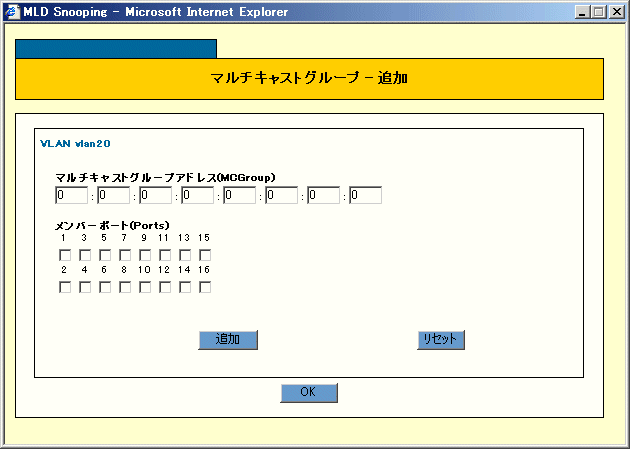
■ マルチキャストグループアドレス(MCGroup)
MLD Snoopingの対象となるIPv6マルチキャストグループアドレスを指定します。
■ メンバーポート(Ports)
MLD Snoopingにおいてルーターポートで受信したマルチキャストパケットの転送先となるメンバーポートにチェックを付けます。
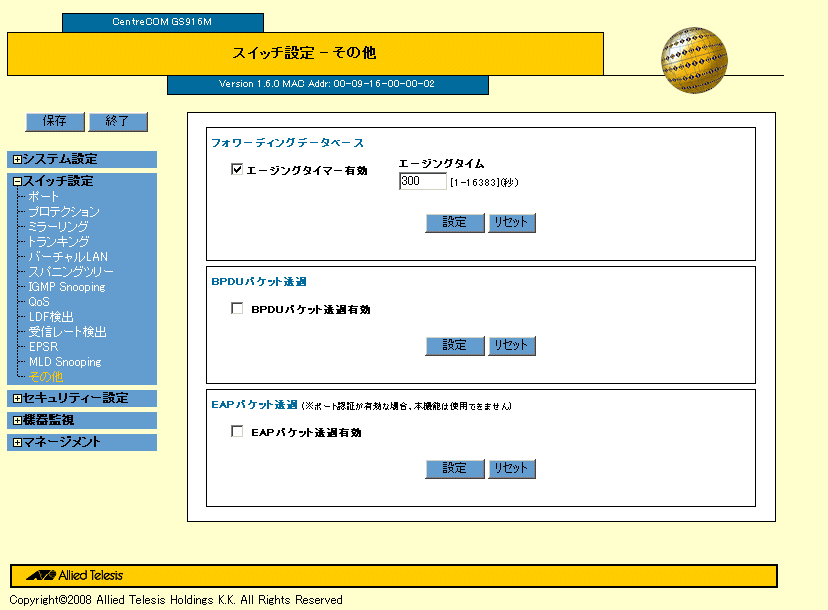
フォワーディングデータベース(FDB)のエージングタイマーに関する設定を行います。
■ エージングタイマー有効
エージングタイマーを有効にする場合に、チェックを付けます。
エージングタイマーを無効にする場合に、チェックを外します。
■ エージングタイム
エージングタイムを指定します。
BPDUパケット透過機能の有効/無効を設定します。
■ BPDUパケット透過有効
BPDUパケット透過機能を有効にする場合にチェックを付けます。
BPDUパケット透過機能を無効にする場合にチェックを外します。
EAPパケット透過機能の有効/無効を設定します。
■ EAPパケット透過有効
EAPパケット透過機能を有効にする場合にチェックを付けます。
EAPパケット透過機能を無効にする場合にチェックを外します。
(C) 2005-2008 アライドテレシスホールディングス株式会社
PN: J613-M0220-03 Rev.F